- Հեղինակ Jason Gerald [email protected].
- Public 2024-01-19 22:12.
- Վերջին փոփոխված 2025-01-23 12:20.
Այս wikiHow- ը սովորեցնում է ձեզ, թե ինչպես ստեղծել և ավելացնել նոր Gmail կամ Yahoo էլփոստի հասցե գոյություն ունեցող Gmail կամ Yahoo հաշվում:
Քայլ
Մեթոդ 1 5 -ից. Ստեղծեք նոր Gmail հասցե աշխատասեղանի վրա
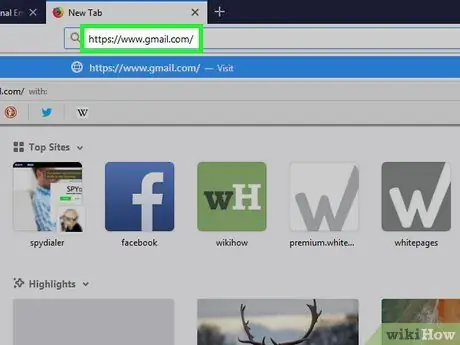
Քայլ 1. Բացեք Gmail- ը:
Այցելեք https://www.gmail.com/ վեբ դիտարկիչի միջոցով: Դրանից հետո հիմնական էլփոստի հաշվի մուտքի արկղը կբեռնվի, եթե արդեն մտել եք ձեր Gmail հաշիվ:
Եթե ոչ, շարունակելուց առաջ մուտքագրեք ձեր էլ. Փոստի հասցեն և գաղտնաբառը:
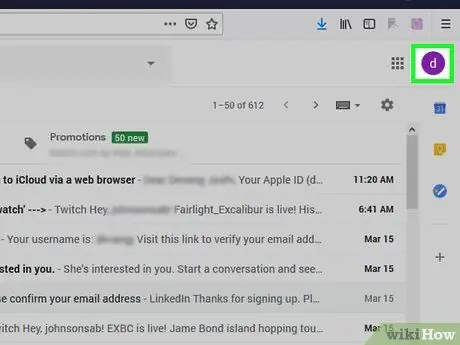
Քայլ 2. Կտտացրեք պրոֆիլի պատկերակին:
Դա պրոֆիլի լուսանկարի պատկերակ է ձեր մուտքի արկղի վերին աջ անկյունում: Բացվող ընտրացանկը կբեռնվի դրանից հետո:
Եթե դուք չեք տեղադրել պրոֆիլի լուսանկար, այս պատկերակը ցուցադրվում է որպես ձեր անվան առաջին տառը գունավոր ֆոնի վրա:
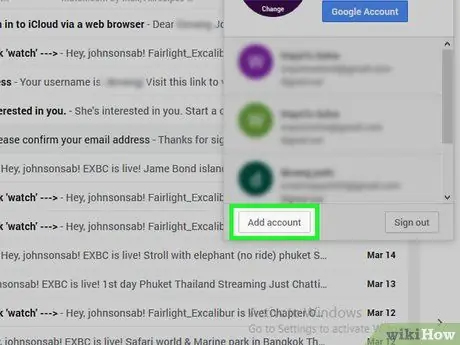
Քայլ 3. Կտտացրեք Ավելացնել հաշիվ:
Այն բացվող ընտրացանկի ներքևի ձախ անկյունում է: Դրանից հետո նոր էջ կբեռնվի:
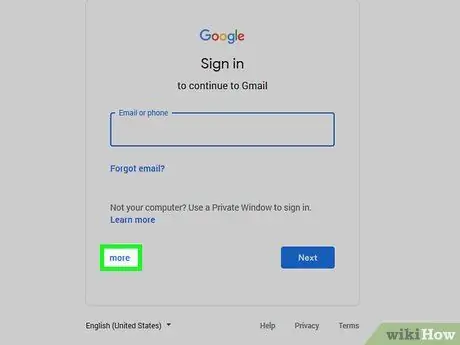
Քայլ 4. Սեղմեք Լրացուցիչ ընտրանքներ:
Այս հղումը գտնվում է «ձախ կողմում» ՀԱEՈՐԴ մեծ կապույտը:
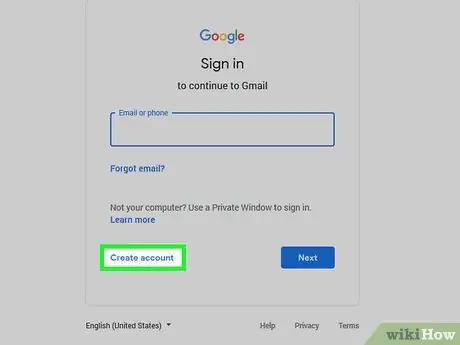
Քայլ 5. Կտտացրեք Ստեղծել հաշիվ:
Այս ընտրացանկի տարբերակը մոտ է « Ավելի շատ տարբերակներ ”.
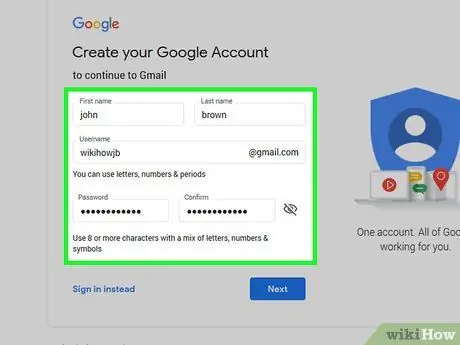
Քայլ 6. Մուտքագրեք նոր հաշվի տվյալները:
Այս տեղեկատվությունը ներառում է.
- Անուն և ազգանուն:
- Նոր հասցեի անուն:
- Գաղտնաբառ նոր հասցեի համար:
- Ծննդյան ամսաթիվ.
- Սեռը:
- Հեռախոսահամար.
- Ընթացիկ ակտիվ էլփոստի հասցեն:
- Գտնվելու վայրը/երկիրը (օրինակ ՝ Ինդոնեզիա)
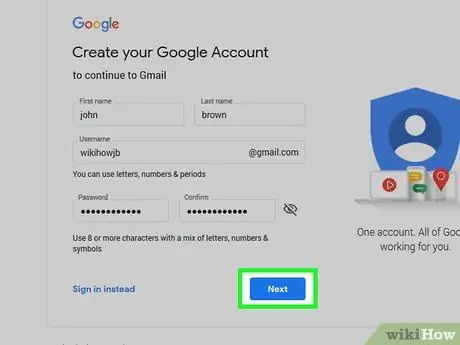
Քայլ 7. Կտտացրեք Հաջորդ քայլը:
Այն գտնվում է հաշվի ստեղծման բաժնի ներքևի աջ անկյունում:
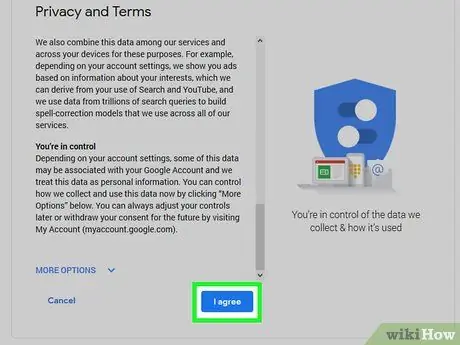
Քայլ 8. Ոլորեք էջով և կտտացրեք ՀԱՄԱՁԱՅՆ:
Այս տարբերակը գտնվում է Google- ի օգտագործման պայմանների հատվածի ներքևի մասում:
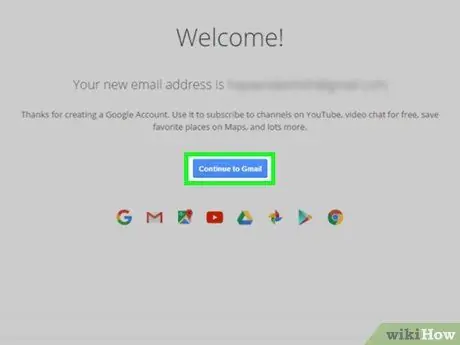
Քայլ 9. Կտտացրեք Շարունակել դեպի Gmail:
Այն գտնվում է էջի մեջտեղում: Gmail- ի նոր հասցեն այժմ ավելացվել է Gmail- ի հիմնական հաշվին: Կարող եք ձեր հիմնական հաշիվը փոխել նորի ՝ կտտացնելով էկրանի վերին աջ անկյունում գտնվող պրոֆիլի պատկերակին, այնուհետև ընտրելով այն հաշիվը, որն անհրաժեշտ է օգտագործել բացվող ընտրացանկում:
Մեթոդ 2 5 -ից. Ստեղծեք նոր Gmail հասցե iPhone- ի միջոցով
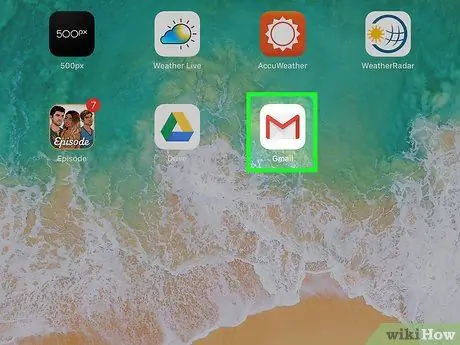
Քայլ 1. Բացեք Gmail- ը:
Հպեք Gmail հավելվածի պատկերակին, որը կարծես սպիտակ ծրար լինի, որի վրա կարմիր «M» է: Ձեր էլփոստի մուտքի արկղը կբեռնվի, եթե արդեն մտել եք ձեր Gmail հաշիվ:
Եթե ոչ, մուտքագրեք ձեր Google էլփոստի հասցեն և գաղտնաբառը, ապա ընտրեք « Մուտք գործել ”.
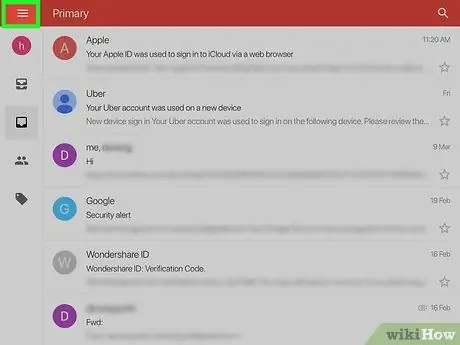
Քայլ 2. Հպեք:
Այն գտնվում է էկրանի վերին ձախ անկյունում:
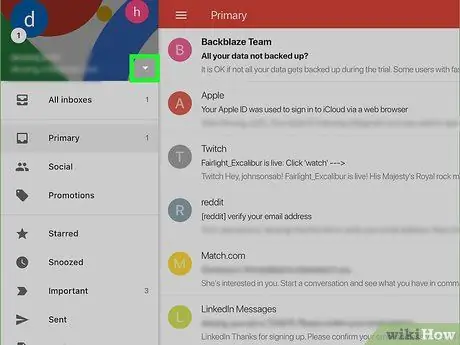
Քայլ 3. Հպեք եռանկյունի ընտրացանկի պատկերակին
Դա սլաքի պատկերակ է էլփոստի հասցեի աջ կողմում, էջի վերևում:
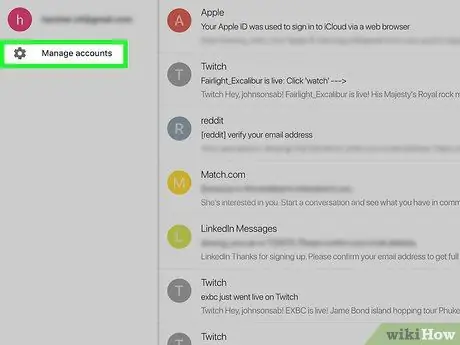
Քայլ 4. Ընտրեք Կառավարել հաշիվները:
Այս տարբերակը գտնվում է այն հաշվի ներքո, որին նախկինում մուտք եք գործել կամ ավելացրել եք iPhone- ի միջոցով:
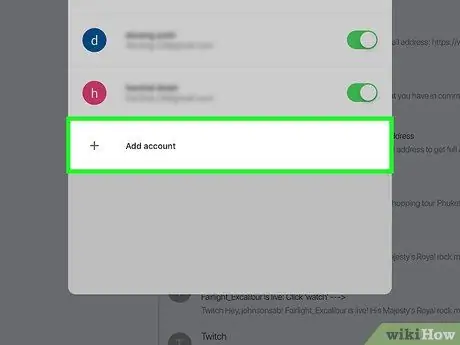
Քայլ 5. Հպեք Ավելացնել հաշիվ:
Այս տարբերակը գտնվում է էջի ներքևում:
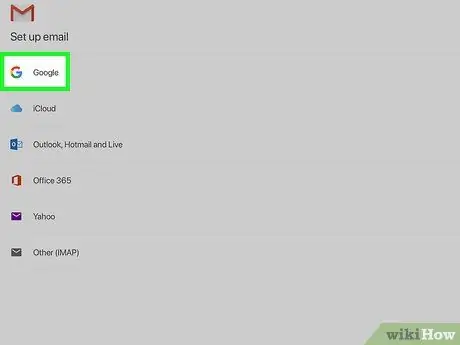
Քայլ 6. Հպեք Google- ին:
Այն գտնվում է էջի վերևում: Դրանից հետո Google- ի մուտքի էջը կբեռնվի:
Հնարավոր է ՝ ձեզ անհրաժեշտ լինի հաստատել, որ Google- ը կարող է օգտագործել ձեր սարքի տվյալները ՝ հպելով « լավ »Շարունակելուց առաջ:
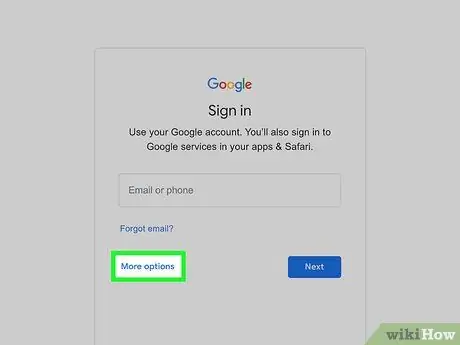
Քայլ 7. Հպեք Լրացուցիչ ընտրանքներ:
Այն գտնվում է էկրանի ներքևի ձախ անկյունում:
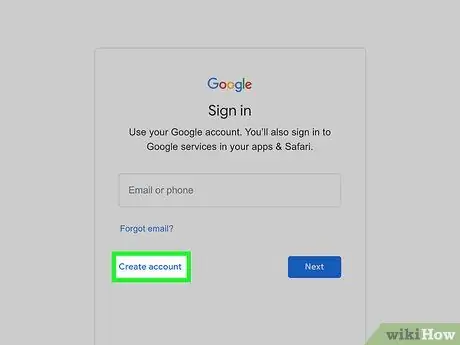
Քայլ 8. Հպեք Ստեղծել հաշիվ:
Այս տարբերակը բացվող պատուհանում է ՝ « Ավելի շատ տարբերակներ ”.
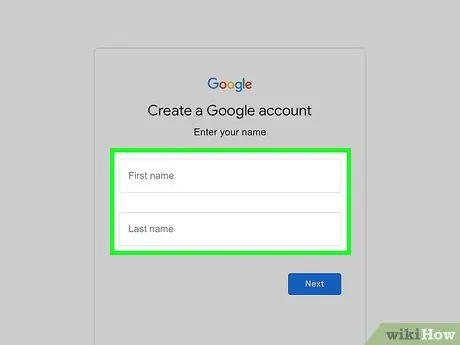
Քայլ 9. Մուտքագրեք անուն:
Մուտքագրեք ձեր անունը «Անուն» դաշտում, իսկ ձեր ազգանունը ՝ «Ազգանուն» դաշտում:
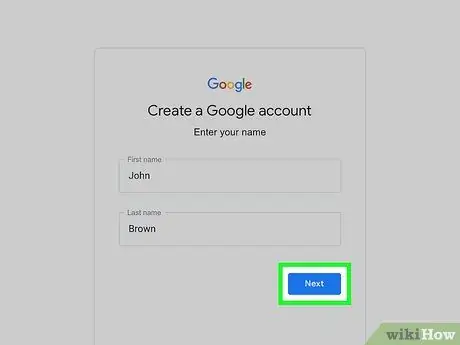
Քայլ 10. Հպեք NEXT:
Այն գտնվում է էկրանի ներքևի աջ անկյունում:
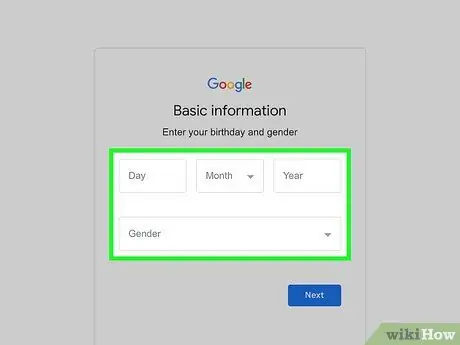
Քայլ 11. Մուտքագրեք ձեր ծննդյան ամսաթիվը և սեռը:
Ընտրեք ձեր ծննդյան ամսաթիվը ընտրացանկից " Ամիս ”, “ Օր ", և" տարի, ապա հպեք տուփին » Սեռը »Եվ ընտրեք սեռը:
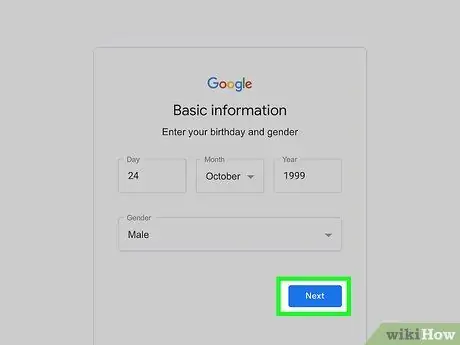
Քայլ 12. Հպեք NEXT:
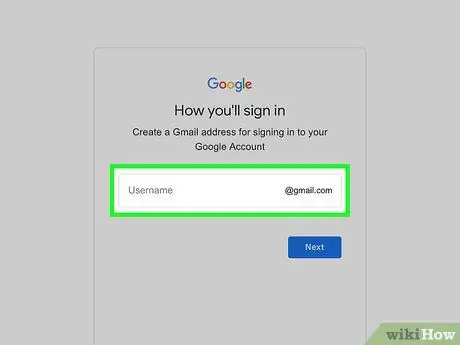
Քայլ 13. Մուտքագրեք օգտվողի անունը:
Այս անունը կսահմանի ձեր նոր էլ. Փոստի հասցեն:
- Օրինակ ՝ մուտքագրեք nicklebackfan123 ՝ «[email protected]» էլփոստի հասցե ստեղծելու համար:
- Եթե մուտքագրված անունը այլ օգտվողի կողմից արդեն ընդունված է, ապա ձեզ կպահանջվի մուտքագրել մեկ այլ անուն ՝ «հպելով»: ՀԱEՈՐԴ ”.
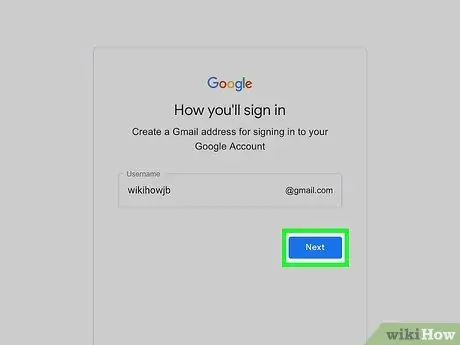
Քայլ 14. Հպեք ՀԵՏ
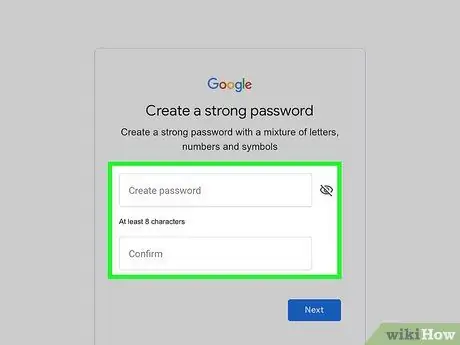
Քայլ 15. Ստեղծեք գաղտնաբառ:
Մուտքագրեք գաղտնաբառը «Ստեղծել գաղտնաբառ» դաշտում, այնուհետև մուտքագրեք նույն գաղտնաբառը «Հաստատեք գաղտնաբառը» դաշտում:
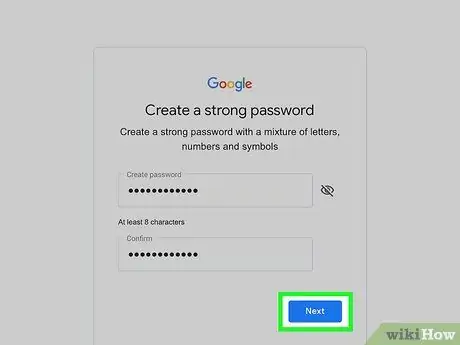
Քայլ 16. Հպեք ՀԵՏ
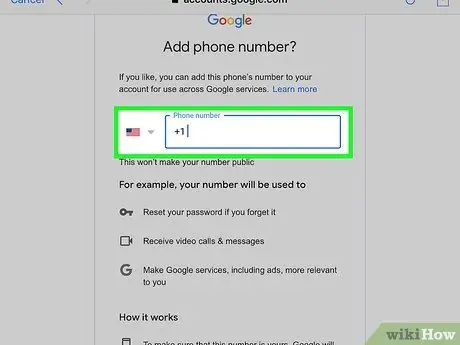
Քայլ 17. Ավելացրեք հեռախոսահամար:
«Հեռախոսահամար» դաշտում մուտքագրեք համարը: Կարող եք նաև դիպչել « Բաց թողնել ”Էկրանի ներքևի ձախ անկյունում, եթե չեք ցանկանում հեռախոսահամար ավելացնել ձեր Gmail հաշվին:
Եթե համար եք ավելացրել, ապա ձեզ հարկավոր է այն հաստատել ՝ հաջորդ էջում մուտքագրելով կոդը, որը Google- ն ուղարկում է սարքի հաղորդագրությունների հավելվածին (Հաղորդագրություններ):
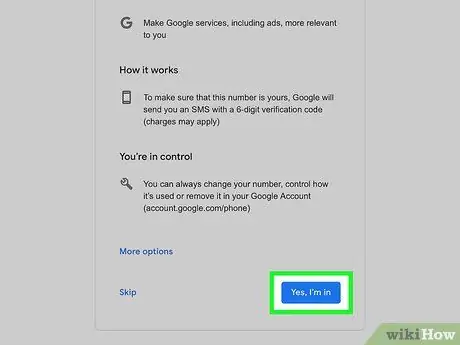
Քայլ 18. Հպեք ՀԵՏ
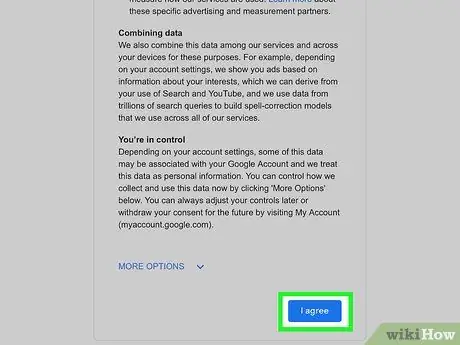
Քայլ 19. Կտտացրեք ՀԱՄԱՁԱՅՆ:
Այս տարբերակը գտնվում է էջի ներքևում:
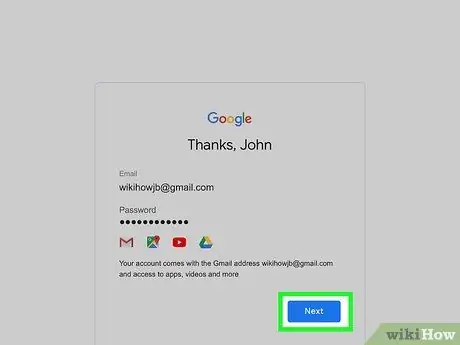
Քայլ 20. Հպեք ՀԵՏ
Այս տարբերակը գտնվում է էկրանի ներքևում: Նոր հաշիվը կավելացվի Gmail հավելվածին, և դուք մուտք կգործեք հաշիվ: Դուք ցանկացած պահի կարող եք մուտք գործել ՝ կտտացնելով « ☰ »Եվ հպեք պրոֆիլի ներդիրին (սովորաբար սա առաջին անվան առաջին տառն է գունավոր ֆոնի վրա):
Մեթոդ 3 5 -ից. Նոր Gmail հասցե ստեղծելը Android սարքի միջոցով
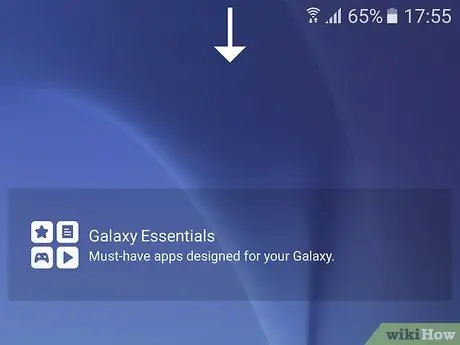
Քայլ 1. Բացեք ծանուցման տողը:
Սահեցրեք ներքև էկրանի վերևից ՝ այն բացելու համար: Դուք կարող եք տեսնել պատուհանը, որի մեջ պատկերված են պատկերակները:
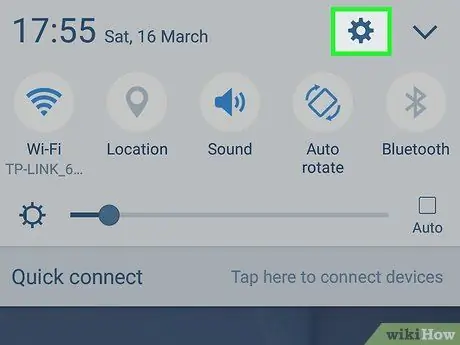
Քայլ 2. Բացեք սարքի կարգավորումների ընտրացանկը կամ «Կարգավորումներ»
Հպեք ծանուցման տողում գտնվող հանդերձանքի պատկերակին: Սովորաբար այն գտնվում է սանդղակի վերին աջ անկյունում:

Քայլ 3. Ոլորեք ներքև և հպեք Հաշիվներ:
Այս տարբերակը գտնվում է կարգավորումների ցանկի կամ «Կարգավորումներ» էջի մեջտեղում:
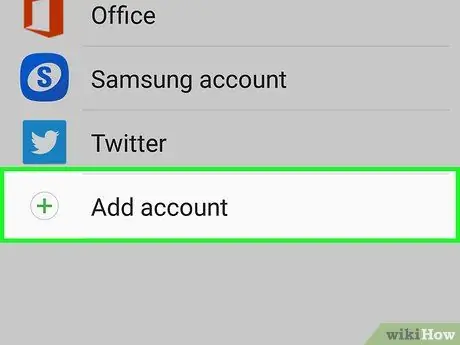
Քայլ 4. Հպեք Ավելացնել հաշիվ:
Այս տարբերակը գտնվում է էկրանի ներքևում:
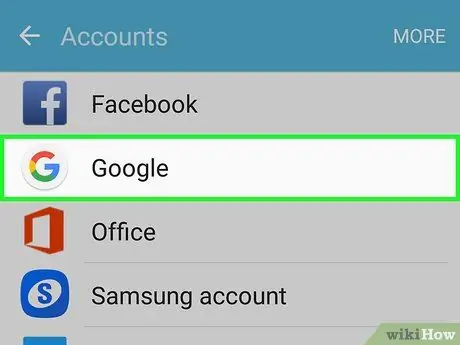
Քայլ 5. Հպեք Google- ին:
Այն գտնվում է էջի վերևում: Դրանից հետո Gmail- ի մուտքի էջը կբեռնվի:
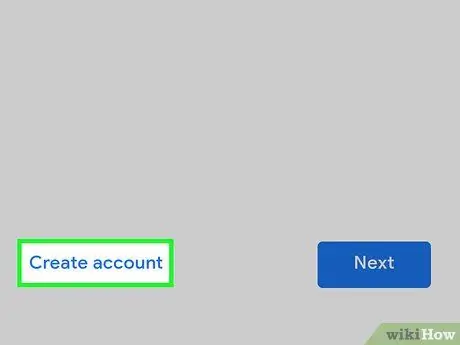
Քայլ 6. Հպեք Կամ ստեղծեք նոր հաշիվ:
Այս հղումը գտնվում է էջի ներքևում: Դրանից հետո ձեզ կտանեն հաշվի ստեղծման էջ:
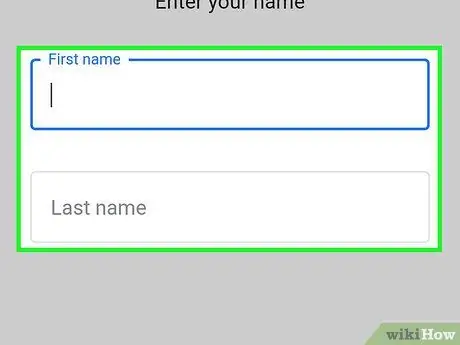
Քայլ 7. Մուտքագրեք ձեր անունը:
Մուտքագրեք ձեր անունը «Անուն» դաշտում, իսկ ձեր ազգանունը ՝ «Ազգանուն» դաշտում:
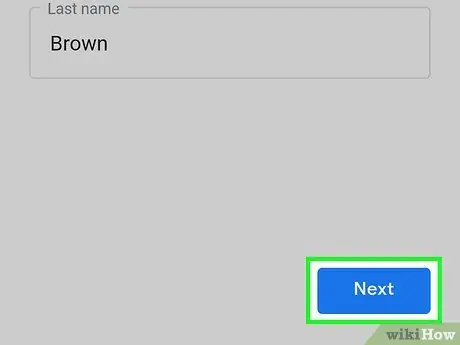
Քայլ 8. Հպեք NEXT:
Այն գտնվում է էկրանի կենտրոնում կամ սարքի ստեղնաշարի վրա:
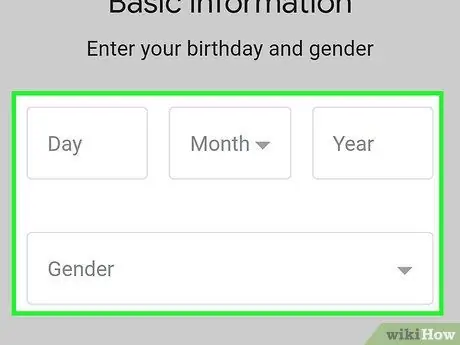
Քայլ 9. Մուտքագրեք ձեր ծննդյան ամսաթիվը և սեռը:
Ընտրեք ձեր ծննդյան ամսաթիվը ընտրացանկից " Ամիս ”, “ Օր ", և" տարի, ապա հպեք տուփին » Սեռը »Եվ ընտրեք սեռը:
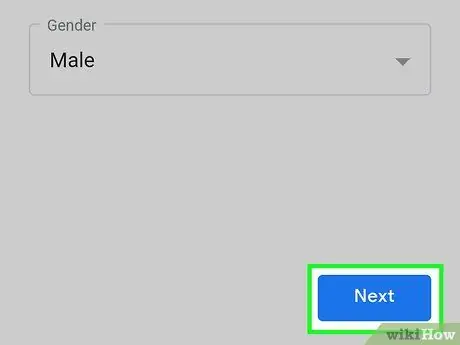
Քայլ 10. Հպեք NEXT:
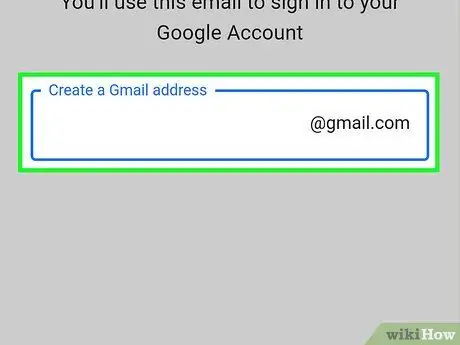
Քայլ 11. Մուտքագրեք օգտվողի անունը:
Այս անունը կսահմանի ձեր նոր էլ. Հասցեն:
- Օրինակ ՝ մուտքագրեք illbeback ՝ «[email protected]» հասցե ստեղծելու համար:
- Եթե մուտքագրված անունը արդեն վերցված է մեկ այլ օգտվողի կողմից, ապա ձեզ կպահանջվի մուտքագրել մեկ այլ անուն ՝ «դիպչելուց հետո»: ՀԱEՈՐԴ ”.
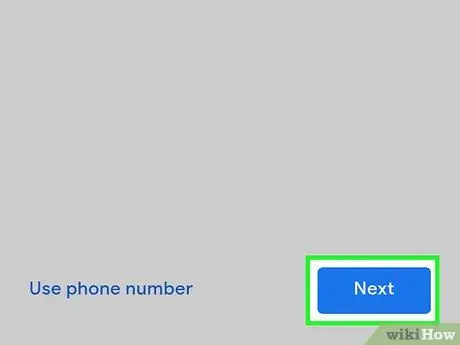
Քայլ 12. Հպեք NEXT:
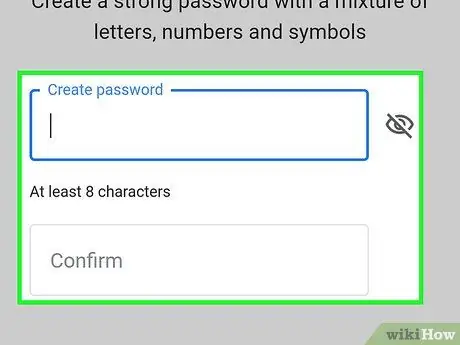
Քայլ 13. Ստեղծեք գաղտնաբառ:
Մուտքագրեք գաղտնաբառը «Ստեղծել գաղտնաբառ» դաշտում, այնուհետև մուտքագրեք նույն գաղտնաբառը «Հաստատեք գաղտնաբառը» դաշտում:
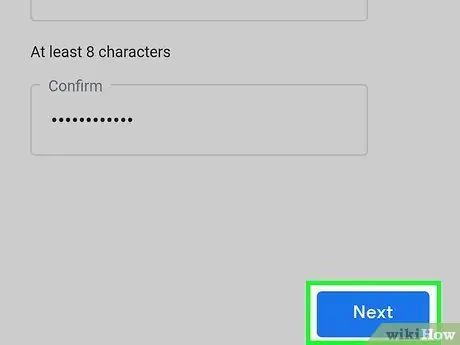
Քայլ 14. Հպեք ՀԵՏ
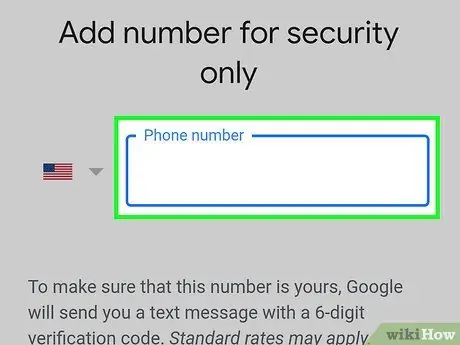
Քայլ 15. Ավելացրեք հեռախոսահամար:
«Հեռախոսահամար» դաշտում մուտքագրեք համարը: Կարող եք նաև դիպչել « Բաց թողնել ”Էկրանի ներքևի ձախ անկյունում, եթե չեք ցանկանում հեռախոսահամար ավելացնել ձեր Gmail հաշվին:
Եթե համար եք ավելացրել, ապա ձեզ հարկավոր է հաստատել այն ՝ հաջորդ էջում մուտքագրելով կոդը, որը Google- ն ուղարկում է սարքի հաղորդագրությունների հավելվածին (Հաղորդագրություններ):
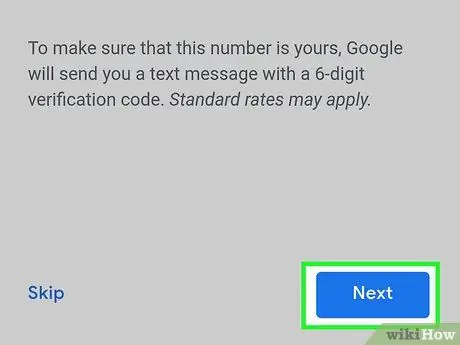
Քայլ 16. Հպեք ՀԵՏ
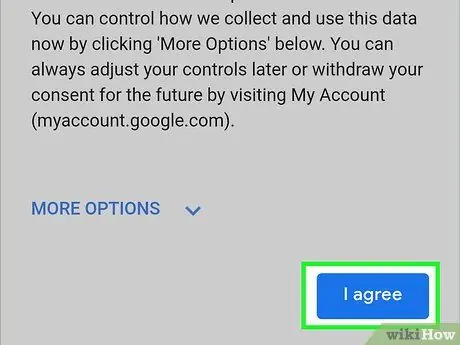
Քայլ 17. Հպեք ՀԱՄԱՁԱՅՆ:
Այն գտնվում է էջի ներքևում:
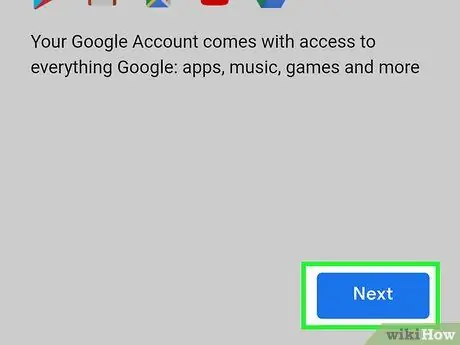
Քայլ 18. Հպեք ՀԵՏ
Այս տարբերակը գտնվում է էջի ներքևում: Հաշիվը կավելացվի սարքի «Հաշիվներ» էջին: Բացի այդ, նոր հաշիվ կավելացվի նաև Gmail հավելվածին, բայց եթե դա դեռ չեք արել, կարող եք հաշիվ ավելացնել հավելվածին ՝ կտտացնելով « ☰ »Ծրագրի պատուհանում ընտրեք
դիպչել » Կառավարեք հաշիվները ", ընտրիր" Ավելացնել հաշիվ », Եվ մուտք գործեք նոր հաշիվ:
Մեթոդ 4 5 -ից. Yahoo! էլ. Հասցե ստեղծելը Նոր է աշխատասեղանի համակարգիչների համար
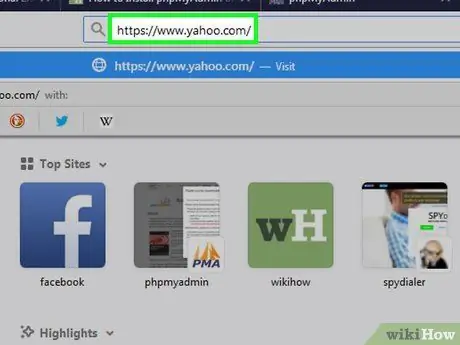
Քայլ 1. Բացեք Yahoo- ն:
Այցելեք https://www.yahoo.com/ դիտարկիչում: Դրանից հետո ձեզ կտանեն Yahoo- ի գլխավոր էջ:
Եթե դուք մուտք չեք գործել ձեր Yahoo հաշիվ, կտտացրեք « Մուտք գործել »Էկրանի վերին աջ անկյունում, ապա մուտքագրեք ձեր Yahoo էլփոստի հասցեն և գաղտնաբառը:
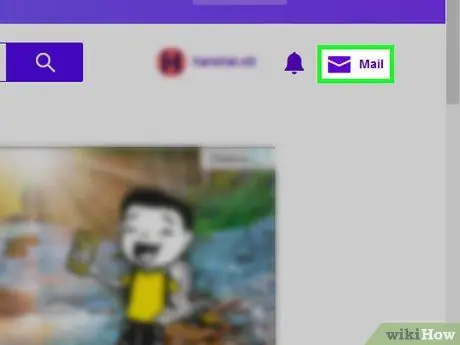
Քայլ 2. Կտտացրեք Փոստ:
Այն գտնվում է Yahoo- ի հիմնական էջի վերին աջ անկյունում: Ձեր Yahoo մուտքի արկղը կբեռնվի դրանից հետո:
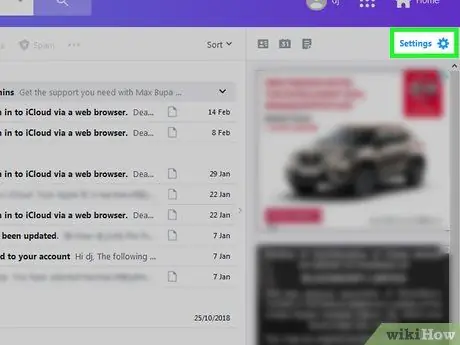
Քայլ 3. Ընտրեք Կարգավորումներ:
Այն գտնվում է էջի վերին աջ անկյունում: Բացվող ընտրացանկը կբեռնվի դրանից հետո:
Եթե չեք տեսնում տարբերակը " Կարգավորումներ, կտտացրեք կոճակին " Ձեր սեղմված մուտքի արկղից մեկ կտտոց հեռու ”Կապույտ գույնով ձեր մուտքի արկղի ներքևի ձախ անկյունում` առաջինը նոր փոստի տեսքին անցնելու համար:
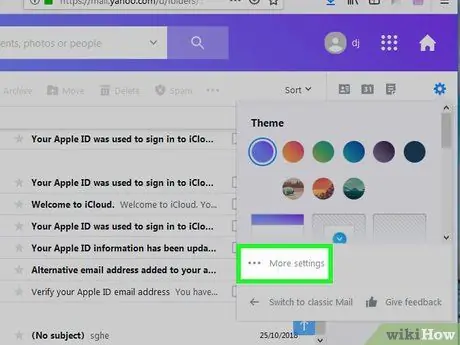
Քայլ 4. Սեղմեք Լրացուցիչ կարգավորումներ:
Այս տարբերակը բացվող ընտրացանկի ներքևում է: Դրանից հետո կբացվի կարգավորումների ընտրացանկի էջը կամ «Կարգավորումներ»:
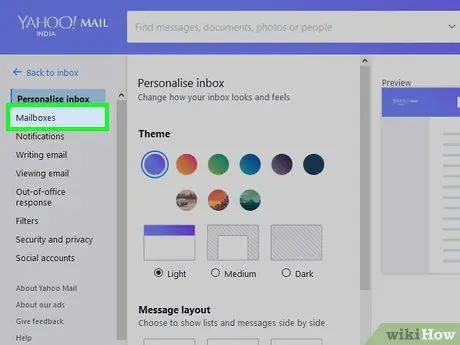
Քայլ 5. Կտտացրեք փոստարկղերի ներդիրին:
Այս ներդիրը գտնվում է էջի ձախ ծայրում:
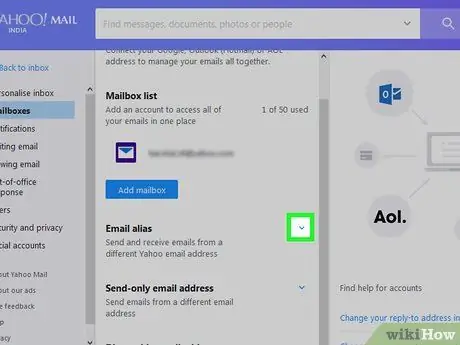
Քայլ 6. Սեղմեք
«Էլփոստի կեղծանուն» վերնագրի աջ կողմում:
Այն գտնվում է էջի մեջտեղում:
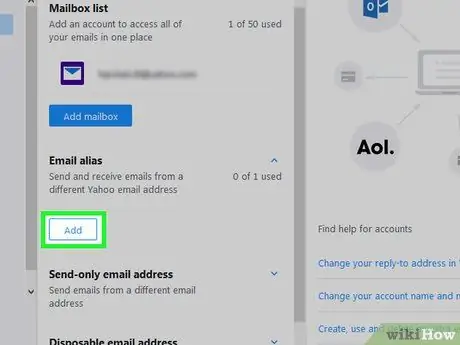
Քայլ 7. Կտտացրեք Ավելացնել:
Դա կապույտ կոճակ է ՝ «Էլփոստի կեղծանուն» վերնագրի տակ: Տեքստի դաշտը կհայտնվի էջի աջ կողմում:
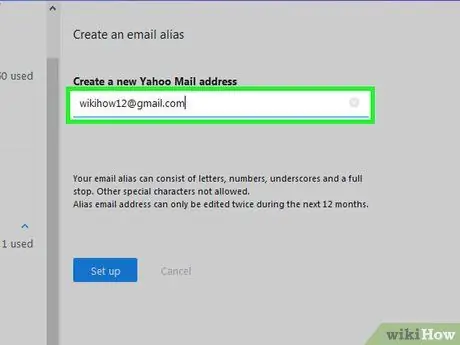
Քայլ 8. Մուտքագրեք ձեր էլ. Փոստի հասցեն:
Մուտքագրեք այն հասցեն, որը ցանկանում եք օգտագործել որպես Yahoo էլ.
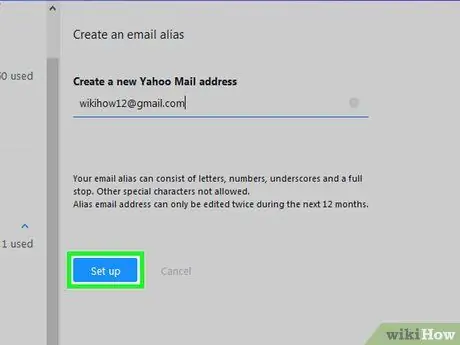
Քայլ 9. Սեղմեք Կարգավորել:
Այն տեքստային դաշտից ներքև է: Կստեղծվի կեղծանուն և կավելացվի մուտքի արկղում: Այս ծածկանունին ուղարկված հաղորդագրությունները կհայտնվեն ձեր հիմնական էլփոստի արկղում:
Եթե ընտրված հասցեն վերականգնվել է, ձեզանից կպահանջվի ընտրել այլ հասցե:
Մեթոդ 5 -ից 5 -ը. Բջջային սարքում Yahoo- ի նոր էլ. Հասցե ստեղծելը
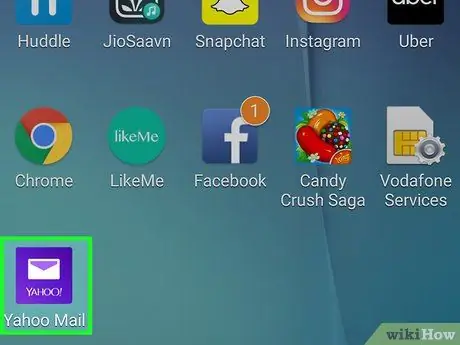
Քայլ 1. Բացեք Yahoo Mail- ը:
Հպեք Yahoo Mail հավելվածի պատկերակին, որը նման է մանուշակագույն տուփի ՝ սպիտակ ծրարով և «Yahoo!» բառերով:
Եթե դուք մուտք չեք գործել ձեր հաշիվ, մուտքագրեք ձեր էլփոստի հասցեն և գաղտնաբառը, ապա ընտրեք « Մուտք գործել ”.
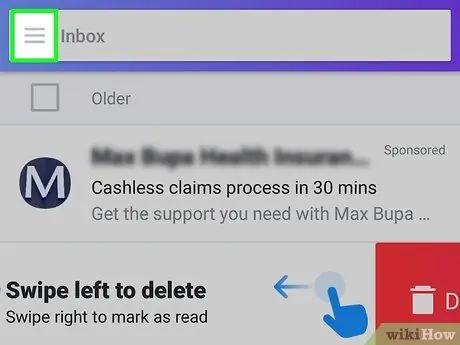
Քայլ 2. Հպեք:
Այն գտնվում է էկրանի վերին ձախ անկյունում:
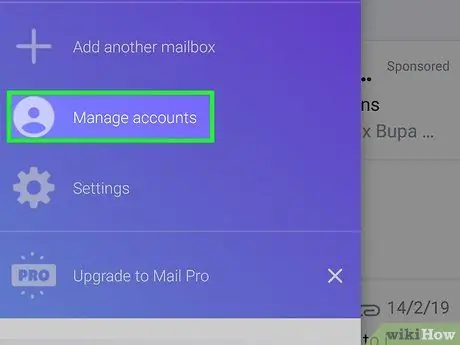
Քայլ 3. Հպեք Կառավարեք հաշիվները:
Այն գտնվում է ճաշացանկի վերևում:
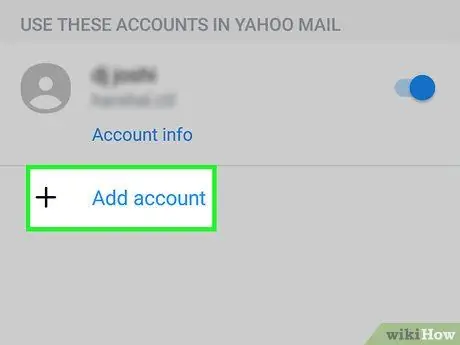
Քայլ 4. Հպեք Ավելացնել հաշիվ:
Այս տարբերակը գտնվում է հիմնական հաշվի անվան տակ:
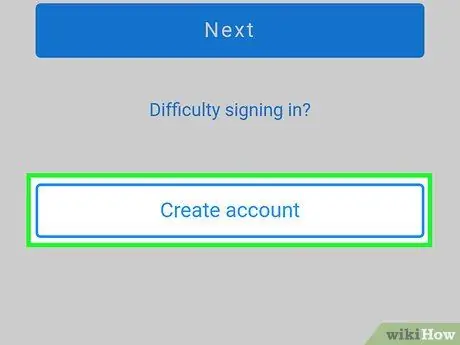
Քայլ 5. Հպեք Գրանցվել:
Այս հղումը գտնվում է էկրանի ներքևում:
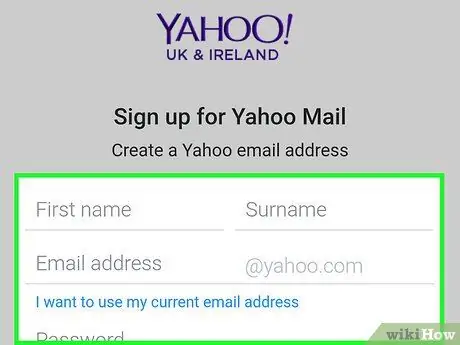
Քայլ 6. Մուտքագրեք նոր հաշվի տվյալները:
Լրացրեք այս էջի դաշտերը հետևյալ տեղեկություններով.
- Անուն և ազգանուն:
- Նոր էլփոստի հասցե:
- Նոր ծածկագիր.
- Կոնտակտային համար:
- Ծննդյան ամսաթիվ.
- Սեռ (ըստ ցանկության)
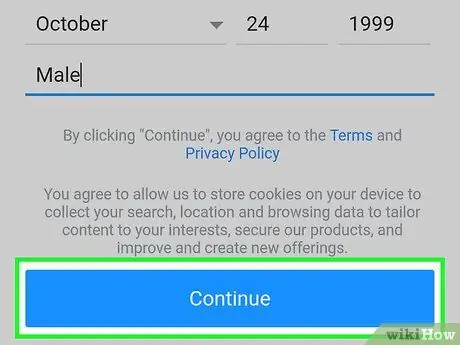
Քայլ 7. Հպեք Շարունակել:
Այս տարբերակը գտնվում է էկրանի ներքևում:
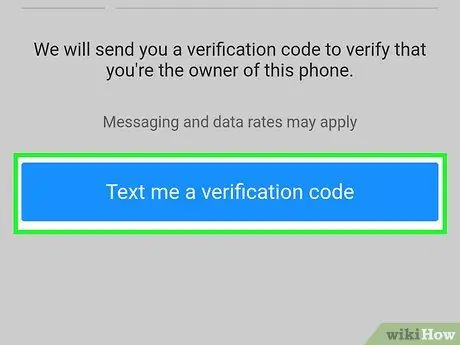
Քայլ 8. Հպեք «Տեքստ ուղարկեք ինձ հաշվի բանալին»:
Դրանից հետո Yahoo- ն հաղորդագրություն կուղարկի ձեր մուտքագրած հեռախոսահամարին, որպեսզի կարողանաք հաստատել ձեր հաշիվը:
Կարող եք նաև ընտրել " Callանգահարեք ինձ Հաշվի բանալիով ”Եթե սարքը չի կարող կարճ հաղորդագրություններ ստանալ:
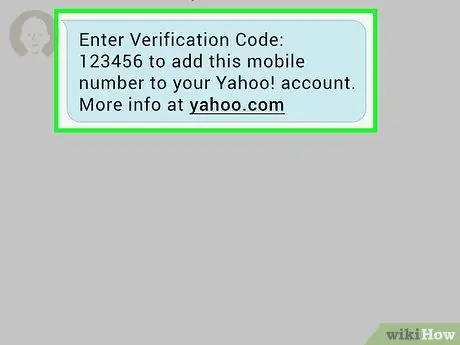
Քայլ 9. Բացեք Yahoo- ի կարճ հաղորդագրությունը:
Հաղորդագրությունները պահվում են սարքի հաղորդագրությունների հավելվածում (Հաղորդագրություններ) և ուղարկվում են վեցանիշ հեռախոսահամարից և կարդում են «[համարը] ձեր Yahoo հաշվի բանալին է»:
Հաղորդագրությունները ստուգելիս համոզվեք, որ Yahoo ծրագիրը փակ չէ:
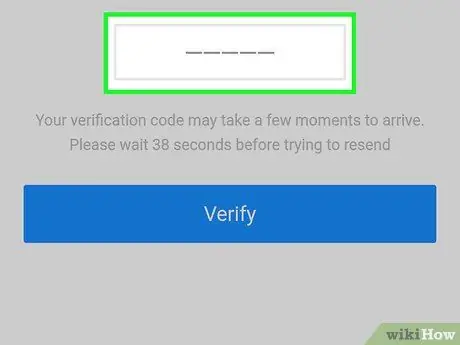
Քայլ 10. Մուտքագրեք կոդը:
Էկրանի կենտրոնում գտնվող տեքստային դաշտում մուտքագրեք հնգանիշ կոդը:
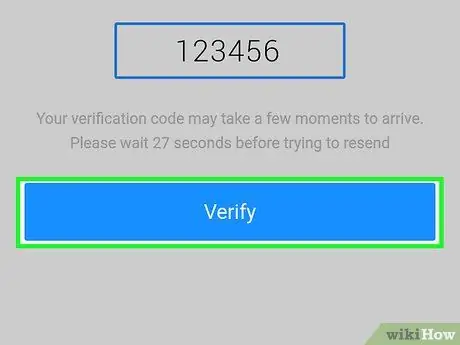
Քայլ 11. Հպեք Հաստատել:
Այն գտնվում է էկրանի ներքևում: Եթե գրառումը համապատասխանում է Yahoo- ի ուղարկած կոդին, ապա հաշիվ կստեղծվի:
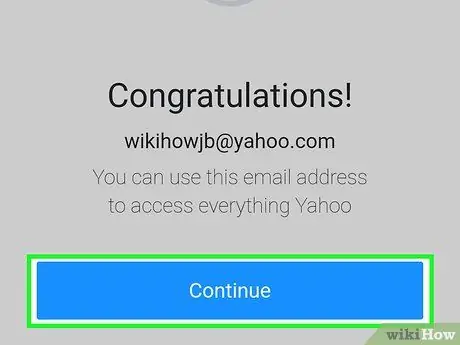
Քայլ 12. Հպեք Եկեք սկսենք հաշիվ մուտք գործելու համար:
Այս պահին, բացի հիմնական հասցեից, ունեք նաև Yahoo- ի նոր էլ. Հասցե:






